
Wi-Fi rutera D-Link DIR-300 REV. B6 i B7.
Pogledajte i: Podešavanje DIR-300 video, postavljanje D-Link DIR-300 router za druge provajdere
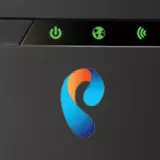
Kada kliknete na neku od slika u ovom priručniku, možete vidjeti uvećani verzija fotografije.
Priključak D-Link DIR-300

Wi-Fi router DIR-300 NRU, zadnja strana
Postoji pet konektora na poleđini routera. Četiri od njih su potpisali LAN-a, jedan - WAN. Pravilno radio, morate spojiti Rostelekom kabl na WAN port, a jedan od žice je povezan jedan od LAN portova sa konektor kartice mreže računala iz kojih će se vršiti naknadne podešavanje. Spojite ruter na električnu mrežu i čekati oko minutu, kada je čizme.
Ako niste sigurni koji postavke veze na lokalnoj mreži se koristi na vašem računalu, preporučujem provjeru da u svojstvima veze je postavljen na: da automatski dobiti IP adresu i primite DNS servere automatski. Kako to učiniti: U Windows 7 i Windows 8, idite na kontrolnoj ploči - centar za upravljanje mrežom i zajednički pristup - parametrima adapter, desni klik na "LAN veza", odaberite stavku izbornika svojstva kontekstu u kojem možete vidjeti trenutna instalacija. Za Windows XP, sljedeće putanja: Control Panel Network Connections, a onda - Slično je i sa Windows 8 i 7.
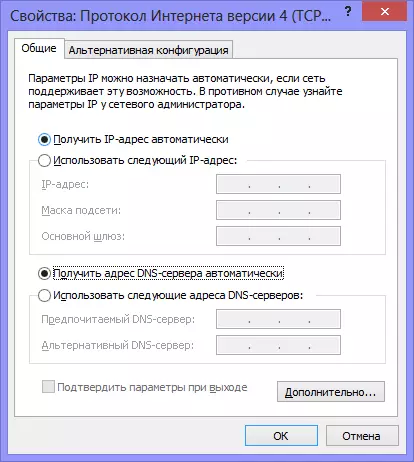
Ispravno Local Connection Settings za podešavanje DIR-300
To je sve, uz povezivanje rutera, mi smo završili, idite na sljedeću fazu, ali prvo želim gledati video.
Postavljanje DIR-300 router za Rostelekom video
U video upute u nastavku, za one koji ne vole čitati, prikazan je brzo podešavanje Wi-Fi router D-Link DIR-300 sa različitim firmware na posao na internetu Rostelecom. Konkretno, što je prikazano kako spojiti ruter i konfigurirati vezu, kao i staviti lozinku na Wi-Fi mreže da isključi neovlaštenog pristupa.Firmware router D-Link DIR 300 B5, B6 i B7
Ova stavka o tome kako treptati DIR-300 router zadnji firmware od proizvođača. Za korištenje D-Link DIR-300 Rev. B6, B7 i B5 sa Rostelekom Promjena firmware nije obavezna, ali i dalje mislim da se ovaj postupak neće biti višak, a možda i olakšava sljedeće akcije. Za ono što je potrebno: Kao novi modeli su koje je objavila D-Link DIR-300 routera, kao iu vezi s različitim greškama koje proizilaze iz ovog uređaja, proizvođač proizvodi nove verzije softvera za Wi-Fi rutera, koji ispravljene otkrivena nedostaci koji, zauzvrat, dovodi do ono što je lakše za nas da konfigurirati D-Link router i doživljavamo manje problema sa radom.
Proces firmware je vrlo jednostavan i budite sigurni da mozete je jednostavno rukovati, čak i ako nikada nisam naišao na ništa da to učini. Dakle, krenimo.
Datoteka Firmware sa zvaničnog sajta
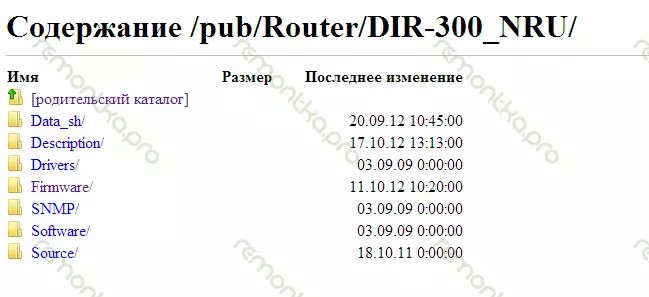
Firmware za DIR-300 na D-Link
Idite na sajt ftp.dlink.ru, na kojoj ćete vidjeti listu foldera.
Trebalo bi da idu u Pub, Router, DIR-300_NRU, Firmware, a zatim idite na folder odgovara reviziju hardvera rutera. Kako saznati broj verzije je gore navedeno. Nakon što je otišao u B5 B6 ili B7 folder, vidjet ćete dvije datoteke tamo i jedan folder. Mi smo zainteresirani za datoteku firmware sa .bin ekstenzijom treba preuzeti na računalo. U ovom folderu, najnovija verzija firmvera uvijek nalazi, tako da možete sigurno skinuti, onda Sačuvajte datoteku na lokaciji znate na računaru. U vrijeme pisanja instrukcija, najnoviji firmware verzija za D-Link DIR-300 B6 i B7 - 1.4.1, za DIR-300 B5 - 1.4.3. Bez obzira na to što revizija rutera, ti, konfiguraciju Internet za Rostelekom za sve njih će biti isti.
Ažurirajte firmver
Pre početka procesa firmware, preporučujemo privremeno isključite Rostelekom kabl sa WAN port rutera i ostaviti samo kabl iz LAN konektora na računalo. Isto tako, ako ste kupili ruter iz ruku ili je od nekog od prijatelja, neću biti suvišno da biste ih vratili, što je dovelo do tvorničke postavke. Da biste to učinili, pritisnite i držite tipku RESET na poleđini uređaja 5-10 sekundi.
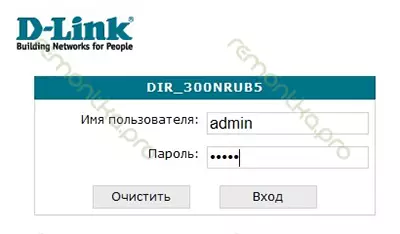
Lozinka zahtjev za stare firmware DIR-300 REV B5
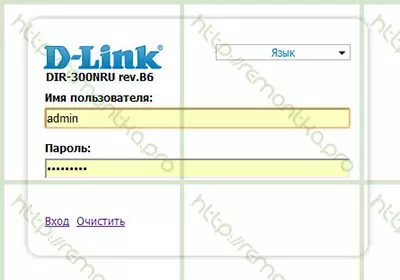
D-Link Dir-300 B5, B6 i B7 sa firmverom 1.3.0
Otvorite bilo koji internet pretraživač i unesite sljedeću adresu u adresnoj traci: 192.168.0.1, pritisnite ENTER, a ako su svi prethodni koraci ispravno završeni, tada ćete se naći na stranici za prijavu i lozinku za ulazak u postavke za prijavu i lozinku . Standardna prijava i lozinka za ovaj ruter - admin / admin. Nakon ulaska, morate biti izravno na stranici Postavke. Ovisno o tome koja firmvera već instalirana na vašem uređaju, na ovoj stranici se mogu neznatno razlikovati spolja.
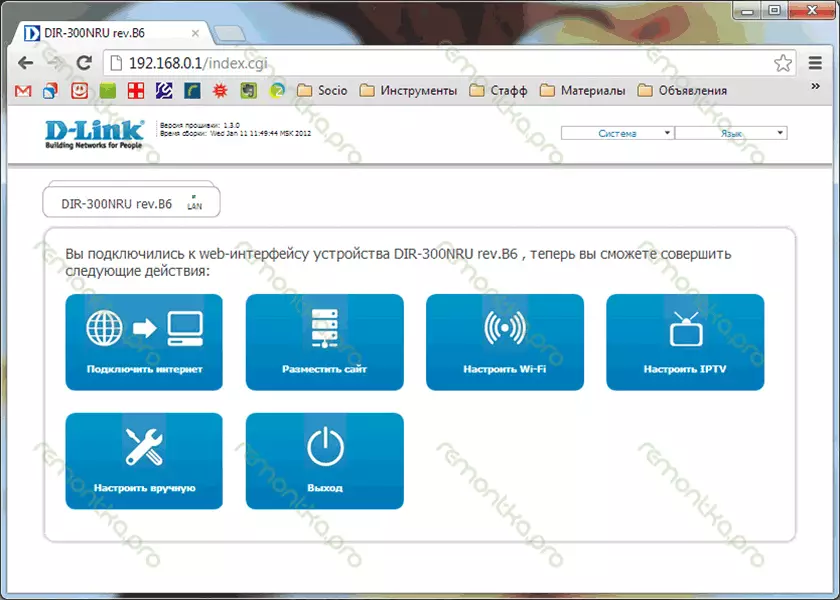
D-LINK DIR-300 NRU ROTHER POSTAVKE Stranica sa firmware 1.3.0
Ako se verzija firmvera koristi 1.3.0, tada biste trebali odabrati: Prilagodite ručno - Sistem - Ažurirajte softver. Za raniju verzije softvera, put će biti kraći: sistem - ažuriranje softvera.
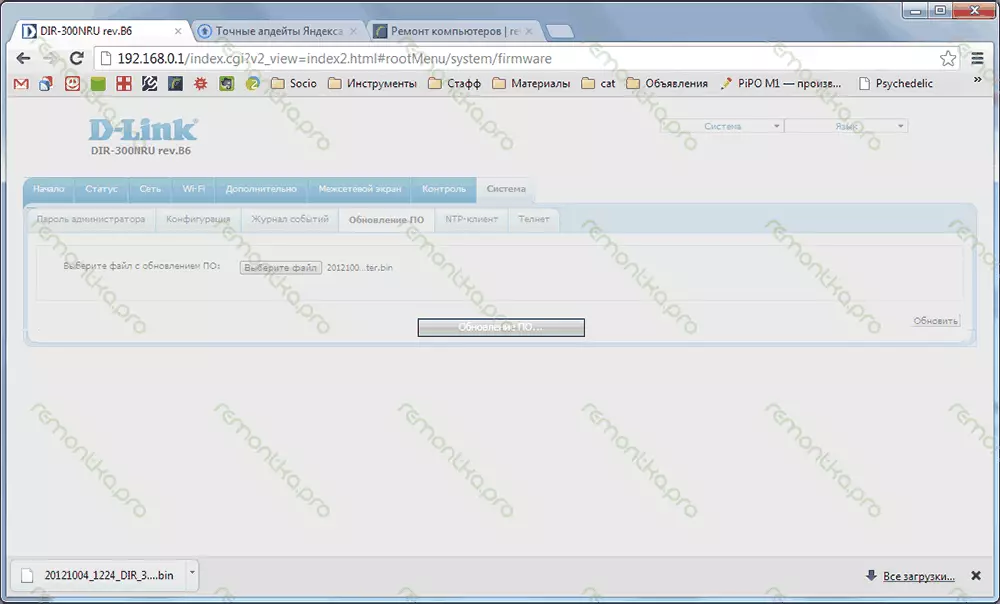
Ažuriranje upravljačkog softvera D-Link Dir-300
U polju Dizajnirano za odabir datoteke s novim firmverom, navedite put do datoteke učitane sa stranice. Posljednje što treba učiniti je kliknuti "Ažuriranje" i pričekati završetak postupka ažuriranja, nakon čega se ruter može ponašati na sljedeće načine:
1) Izvještavajte da je firmver uspješno ažuriran i sugerira ulazak u novu lozinku za pristup svojim postavkama. U ovom slučaju, mi postaviti novu lozinku i doći do nove stranice DIR-300 postavke s firmware 1.4.1 ili 1.4.3 (a možda i do tada ste pročitali, već objavio i više novih)
2) ne prijavljuju ništa. U tom slučaju, jednostavno unesite IP adresu 192.168.0.1 u adresnu traku svog preglednika, ime i lozinku i idite na sljedeću instrukcija tačku.
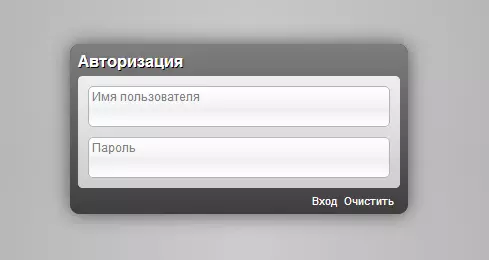
D-LINK DIR-300 Zahtev za lozinku za firmver 1.4.1
Podešavanje PPPOE Rostelekom priključak na D-Link DIR-300 sa novim firmware
Ako izvršavate prethodnu točku priručnika, isključili ste Rostelecom kabel iz luke WAN rutera, sada je vrijeme za povezivanje.
Najvjerovatnije, sada ispred vaše nove postavke vašeg usmjerivača, u gornjem lijevom uglu na koji su označeni hardver i softver Revizija rutera - B5, B6 ili B7, 1.4.3 ili 1.4.1 ili 1.4.1. Ako se jezik sučelja nije automatski isključio na ruski, onda to možete ručno koristiti pomoću izbornika u gornjem desnom uglu.
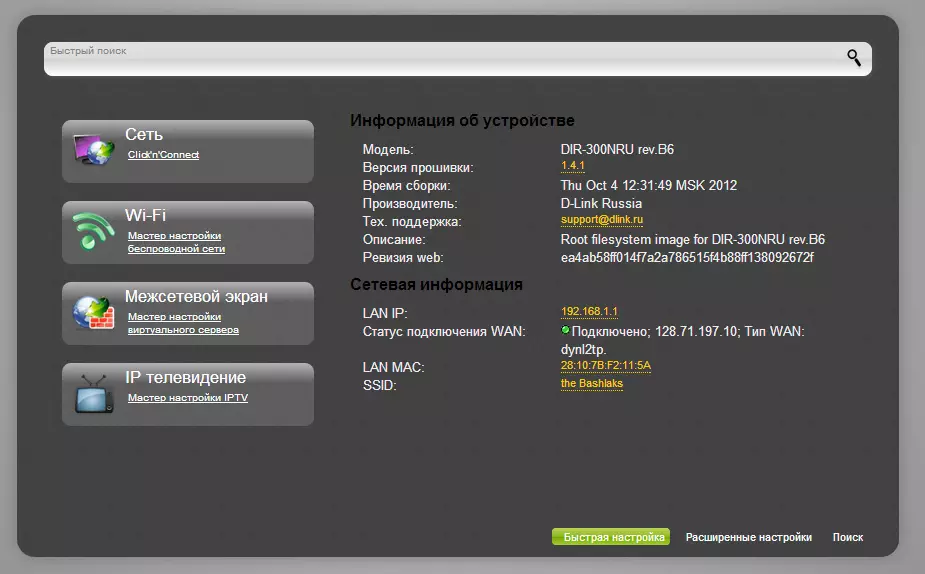
Postavljanje firmvera Dir-300 1.4.1
Na dnu stranice odaberite stavku "Napredne postavke", a na sljedećem - kliknite na "WAN" vezu koja se nalazi na kartici Mreža.

Proširene postavke Routeher
Kao rezultat toga, moramo vidjeti popis priključaka i, trenutno mora postojati samo jedna veza. Kliknite na njega, otvorit će se stranica Svojstva. Na dnu kliknite gumb Delete, nakon čega ćete se ponovo pronaći na stranici sa popisom veza koji su sada prazni. Da biste dodali ROSTELECOM vezu koja vam je potrebna, pritisnite tipku "Dodaj" i sljedeću stvar koju biste trebali vidjeti - postavljanje parametara nove veze.
Za Rostelekom, koristite vrstu PPPoE konekcija. Naziv veze je po vašem nahođenju, na primjer - Rostelecom.
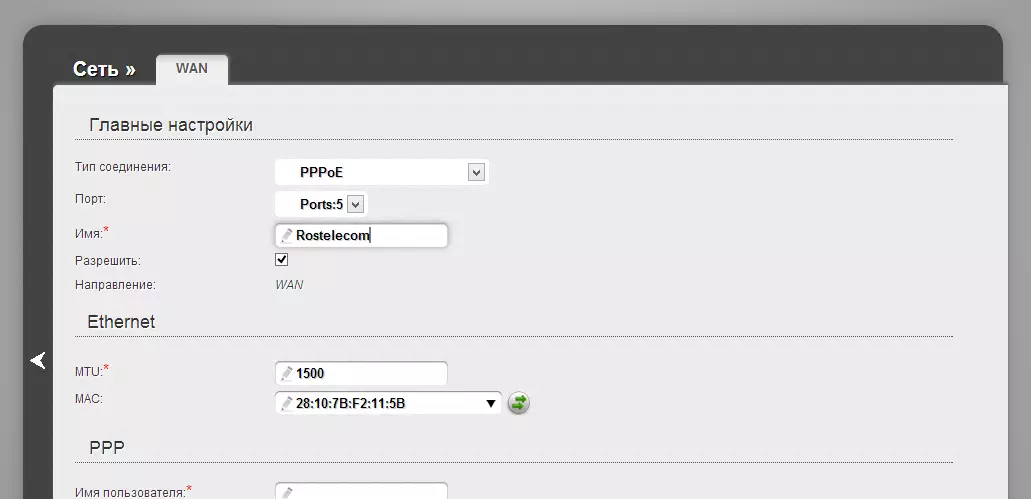
Postavljanje PPPOE za Rostelecom na dir-300 B5, B6 i B7
Idi dolje (u svakom slučaju, na mojem monitoru) u Postavke JPP-a: Morate unijeti prijavu, lozinku i potvrdu lozinke koju je izdata u Rostelecom.
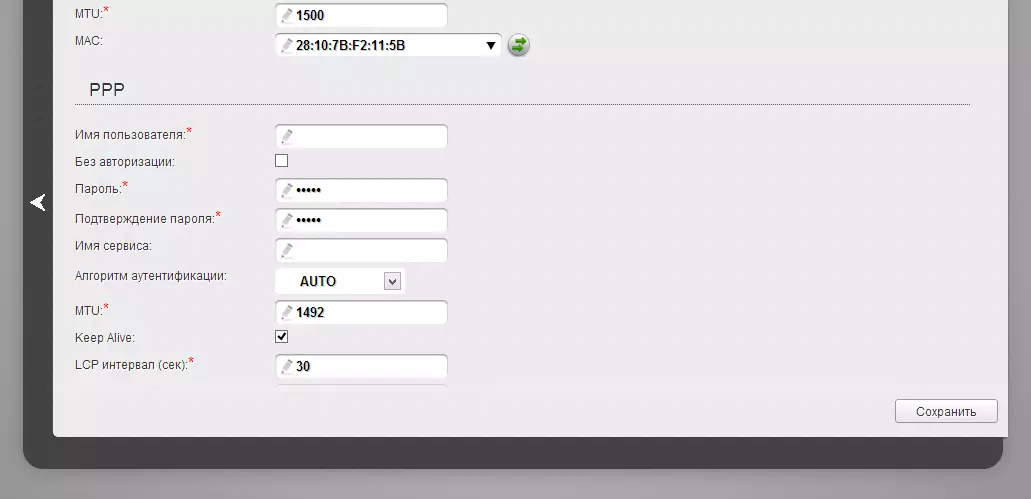
Prijava i lozinka za pppoe rostelecom
Preostali parametri se ne mogu mijenjati. Kliknite "Save". Nakon toga, žarulja će se okrenuti u gornjem desnom uglu stranice i još jedan gumb "Sačuvaj". Spremimo. Ako je sve učinjeno pravilno, onda već možete početi koristiti Internet. Jedna važna stvar koju mnogi ne uzimaju u obzir: tako da je sve radilo kroz usmjerivač, koji se ranije dogodilo na računaru. Rostelecom Connection ne počinje - od sada će se ugraditi sama veza.
Konfiguriši Wi-Fi Connection Settings
Sa stranice Napredne postavke idemo na karticu Wi-Fi, odaberite stavku "Osnovne postavke" i podesite željeno ime SSID bežične pristupne točke. Nakon toga kliknite na "Promijeni".
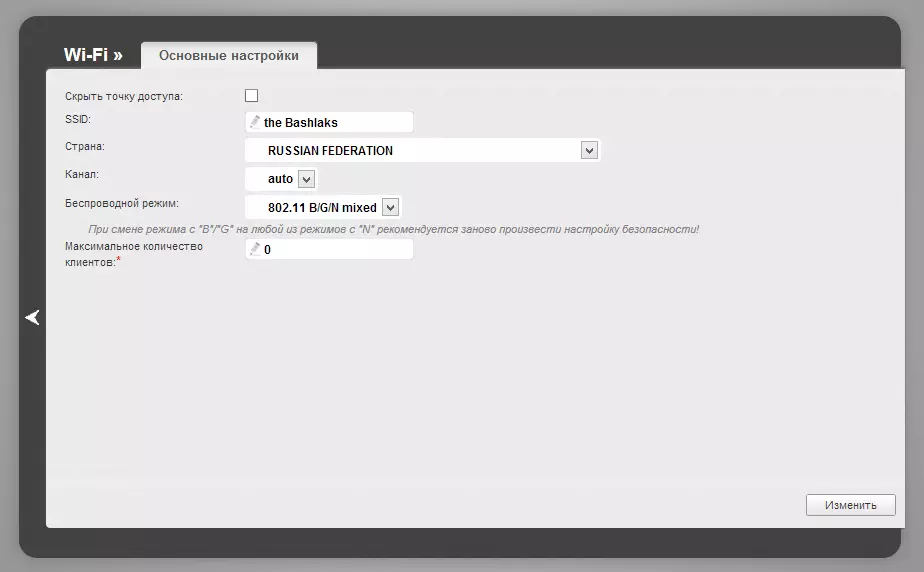
Wi-Fi postavke pristupne točke
Nakon toga preporučuje se i instaliranje lozinke u vašu bežičnu mrežu. Da biste to učinili, idite na Wi-Fi Sigurnosne postavke, odaberite vrstu autorizacije (preporučeno za autorizaciju (WPA2 / PSK), a zatim unesite bilo koju lozinku najmanje 8 znakova - ovo će pomoći u zaštiti vaše bežične mreže od neovlaštenog pristupa. Spremite promene izvršene. To je sve: Sada možete pokušati koristiti Internet na bežičnoj Wi-Fi vezi sa laptopa, tableta ili bilo koje druge opreme.
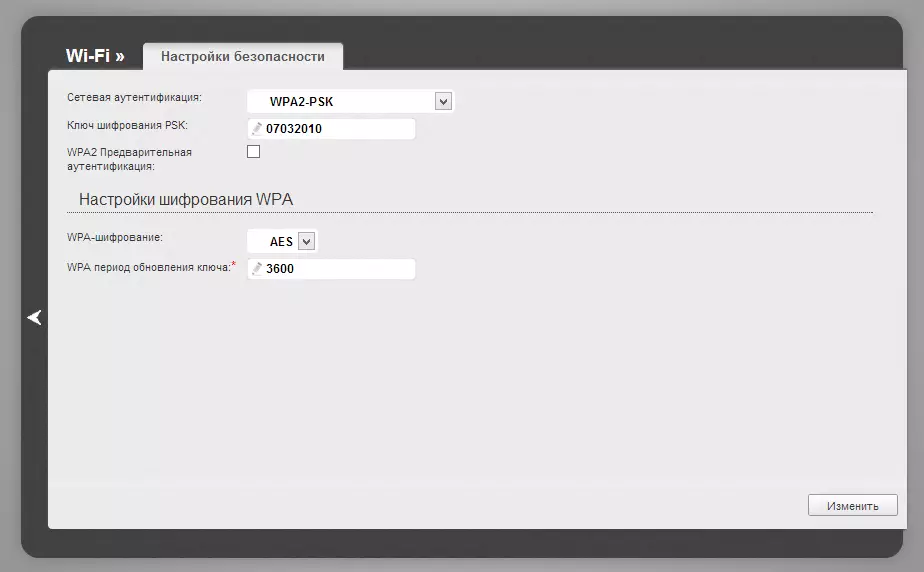
Instaliranje lozinke na Wi-Fi D-Link Dir-300
Ako iz nekog razloga nešto ne radi, laptop ne vidi Wi-Fi, Internet ima samo na računaru ili postoje i drugi problemi u D-Link DIR-300 sat za Rostelekom, obratite pozornost na Ovaj članak Što postavlja najčešće probleme prilikom postavljanja usmjerivača i tipičnih grešaka u korisniku, pa, u skladu s tim, načini za rješavanje njih.
Konfigurišite TV Rostelecom na D-Link Dir-300
Postavljanje digitalne televizije od Rostelekom na firmware 1.4.1 i 1.4.3 ne predstavlja ni nalog ništa komplicirano. Trebalo bi jednostavno izabrati IP TV na glavnoj stranici postavke rutera, a zatim izaberite port LAN na koji će biti povezan televizije konzole.
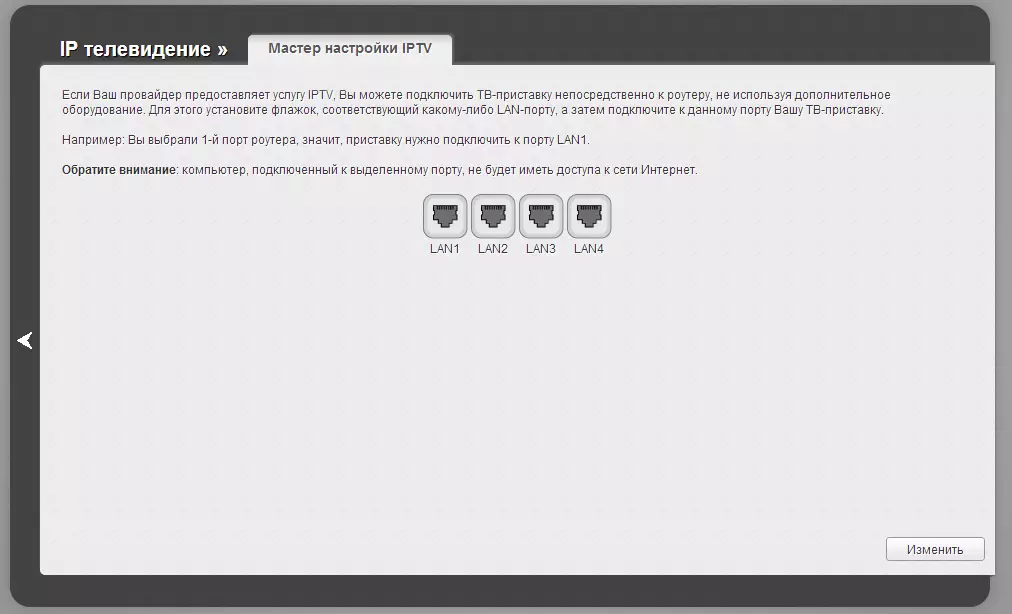
Konfiguracija TV Rostelekom o D-Link DIR-300
Odmah sam napomenuti da IPTV nije isto kao SMART TV. Da biste se povezali Smart TV na dodatne postavke, ne trebate učiniti - jednostavno povezivanje televizora s ruter pomoću kabla ili bežični Wi-Fi mreže.
